如何将m4r铃声导入iPhone

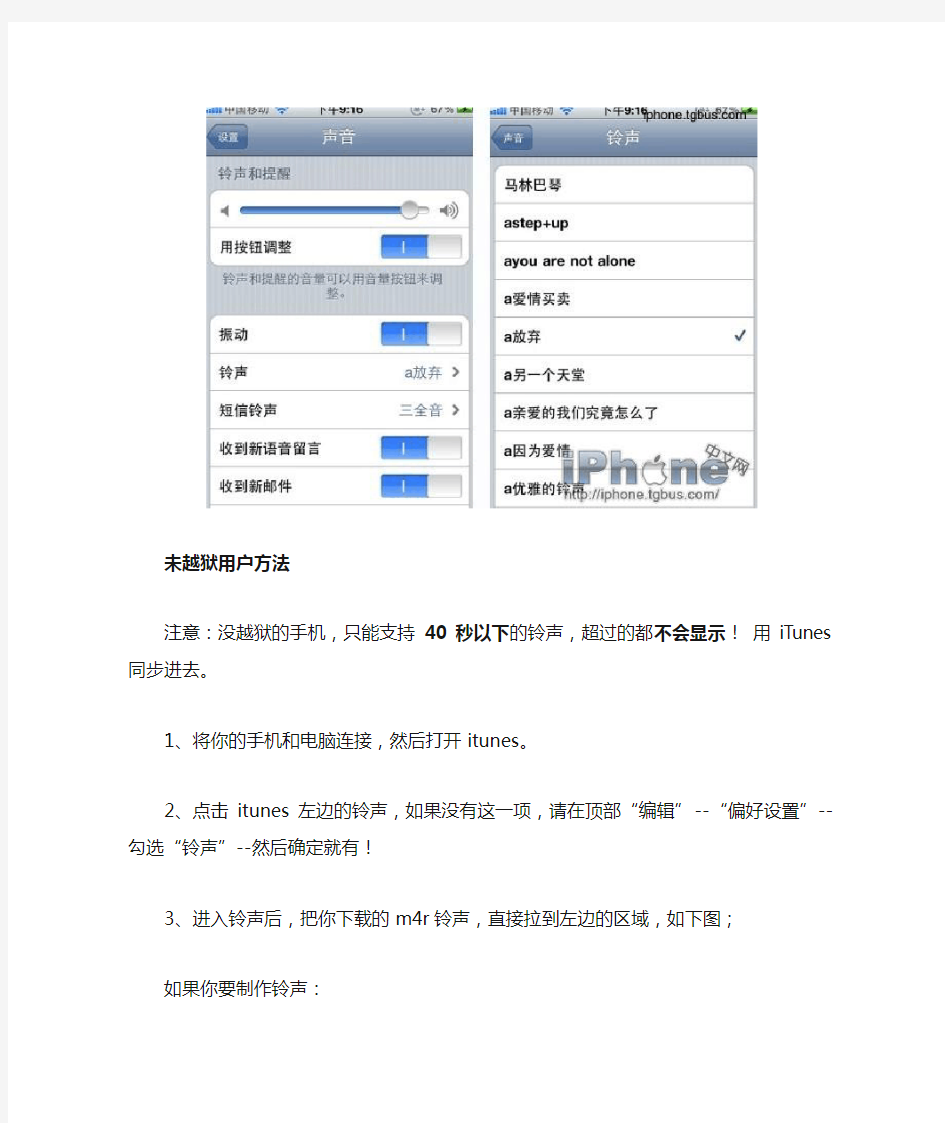
如何将m4r铃声导入iPhone(已越狱与未越狱)
已越狱用户方法
注意:此方法仅对手机已经越狱的用户,支持超过40秒的铃声,多长都可以!没越狱请看下面第二种方法。
请注意:ifunbox需要先安装官方itunes才可以使用。
1、下载iPhone专业文件管理器工具,i-FunBox
2、将iPhone连接电脑,打开i-funbox,系统会自动连接。
3、将你在本站下载的铃声拉到左边的“手机铃声”里面即可,然后进入手机设置-声音-铃声就在里面了。如图:
未越狱用户方法
注意:没越狱的手机,只能支持40秒以下的铃声,超过的都不会显示!用iTunes 同步进去。
1、将你的手机和电脑连接,然后打开itunes。
2、点击itunes左边的铃声,如果没有这一项,请在顶部“编辑”--“偏好设置”--勾选“铃声”--然后确定就有!
3、进入铃声后,把你下载的m4r铃声,直接拉到左边的区域,如下图;
如果你要制作铃声:
第一步:iTunes进入音乐列表,找到你想做铃声的歌曲,双击它进行播放,可以看到iTunes上部显示着播放的时间,把要作为铃声的高潮部分的时间记录下来,比如1:05--1:35,iTunes限制制作的iPhone铃声不能超过40秒哦。
第二步:右键点击要做铃声的歌曲名称,进入“显示简介”,在最上方的标签菜单栏进入“选项”,分别输入起始时间和停止时间,然后确定。
第三步:回到iTunes音乐列表界面,再次右键点击该歌曲,在菜单中选择“创建AAC版本”,之后会看到歌曲列表里多了同样名称的一个音频文件,只是播放时间比原来的文件短很多。这个就是我们要的铃声文件母本。
右键点击该文件,选择菜单中的“在windows资源管理器中显示”,在弹出的窗口里把这个文件后缀名从“m4a”直接更改为“m4r”,然后双击这个文件,就可以看到iTunes的铃声文件列表里多了一个文件。
最后一步:将iPhone与iTunes同步,在铃声里面选择所有铃声或者单独选择要同步的铃声,再点右下角的“同步”,搞定。
4、然后点击你的手机设备,进入“铃声”,然后勾选你自己要同步到手机里面的铃声,然后点击“同步”,如图:
5、同步后,进入手机,设置--声音,铃声就在这里了!
